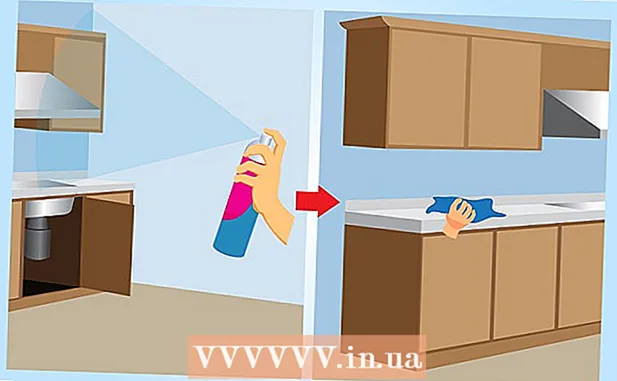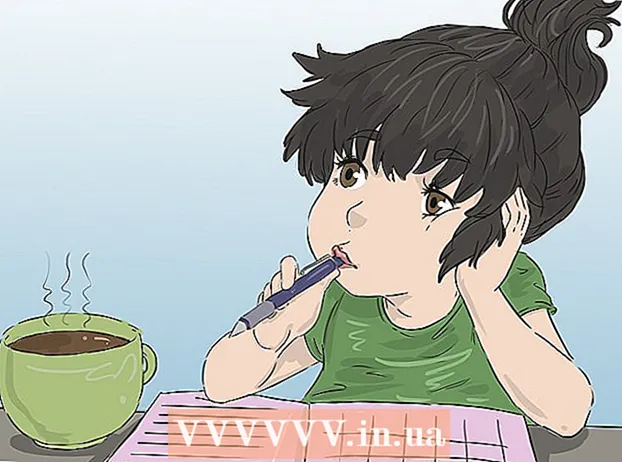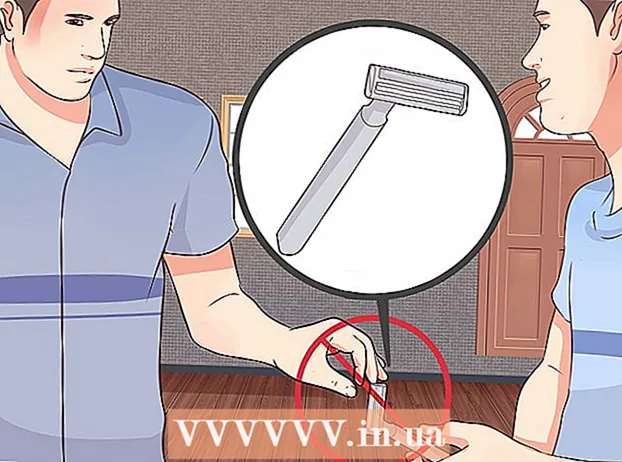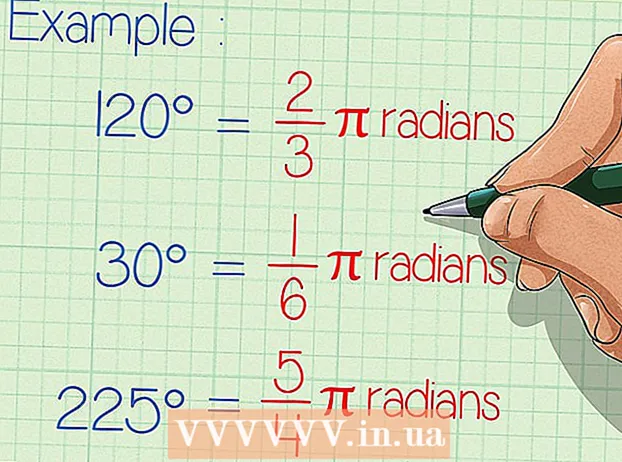Автор:
Randy Alexander
Жаратылган Күнү:
27 Апрель 2021
Жаңыртуу Күнү:
1 Июль 2024
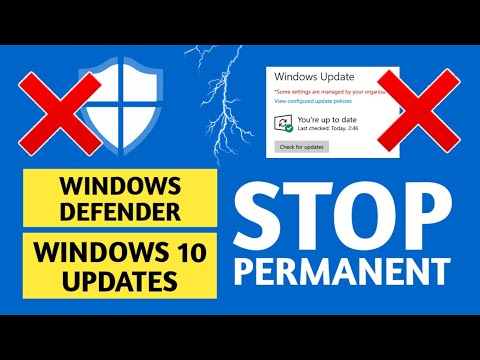
Мазмун
Бул wikiHow Windows 10до Windows Defenderди убактылуу жана "биротоло" өчүрүүнү үйрөтөт, бирок Windows Defenderди компьютериңизди өчүрүп-күйгүзмөйүнчө, Жөндөөлөр бөлүмүнөн өчүрсө болот, Windows Defender'ди Windows Registry Editor колдонуп уруксат бергенге чейин, аны кайра иштетүүдөн сактай алабыз. Эскертүү: Windows Defenderди өчүргөндө, компьютериңиз көптөгөн коопсуздук коркунучтарына туш болот; Мындан тышкары, макалада көрсөтүлгөн параметрлерден тышкары, Реестр редакторун колдонуу компьютерге зыян келтириши же зыян келтириши мүмкүн.
Кадамдар
1ден 2-ыкма: Windows Defenderди өчүрүңүз
. Экрандын төмөнкү сол бурчундагы Windows логотибин чыкылдатыңыз. Баштоо менюсу калкып чыгат.

(Жөндөө). Баштоо менюсунун сол жагындагы тиштүү формасындагы Орнотуулар сүрөтчөсүн чыкылдатыңыз. Орнотуулар терезеси ачылат.
Жаңыртуу жана Коопсуздук. Бул параметр Жөндөөлөрдөгү параметрлердин төмөнкү катарында.
"Чыныгы убакытта коргоо" аталышынын астына, андан кийин чыкылдатыңыз Ооба түрткү болгондо. Ошентип, Windows Defender реалдуу убакыт режиминде сканерлөө өчүрүлөт.
- Windows Defenderдин булутка негизделген коргоосун "Булут менен жеткирилген коргоо" аталышынын алдындагы көк түстөгү "Күйгүзүү" баскычын чыкылдатып, андан кийин чыкылдатып, өчүрсөңүз болот. Ооба түрткү болгондо.
- Windows Defender компьютер кийинки жолу өчүрүлүп-күйгүзүлгөндө өзүн-өзү күйгүзөт.
2ден 2-ыкма: Windows Defenderди өчүрүү

. Экрандын төмөнкү сол бурчундагы Windows логотибин чыкылдатыңыз. Баштоо менюсу калкып чыгат.
, кийинки баскычты чыкылдатыңыз Кубат
жана танда Кайра жүргүзүү калкыма менюда. Компьютер кайра жүктөлгөндөн кийин, Windows Defender өчүрүлөт.

Зарылдыгына жараша Windows Defenderди кайрадан күйгүзүңүз. Келечекте Windows Defender кызматын кайра иштетүүнү кааласаңыз, анда төмөнкүлөрдү жасай аласыз:- Каттоо редакторундагы Windows Defender папкасына кайтыңыз.
- "Windows Defender" папкасын чыкылдатыңыз.
- "DisableAntiSpyware" маанисин эки жолу чыкылдатып ачыңыз.
- "Маанилүү маалыматтарды" 1ден 0гө чейин өзгөртүңүз.
- Чыкылдатуу Макул, андан кийин компүтерди өчүрүп-күйгүзүңүз.
- Кийинчерээк мындай маанинин болушун каалабасаңыз, "DisableAntiSpyware" программасын жок кылыңыз.
Кеңеш
- Үчүнчү тараптын антивирусун орнотуу (мисалы, McAfee) Windows Defenderди иштен чыгарбайт, бирок демейки боюнча иштебей калат. Ошентип, кандайдыр бир себептерден улам коопсуздук программасы иштебей калганда, компьютер дагы деле болсо коопсуз бойдон калат.
Эскертүү
- Windows Defenderди Windows Коопсуздук жөндөөлөрүнөн өчүрүүнүн биринчи жолун колдонгондо, сиз орноткон башка коргоо программалары (башка антивирустук программалар же брандмауэр программалары) да өчүрүлүшү мүмкүн. Бул Microsoft "коопсуздук" себептеринен улам Windows Defenderдин иштешин камсыз кылган "өзгөчөлүк".